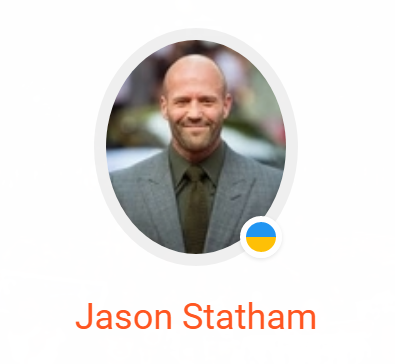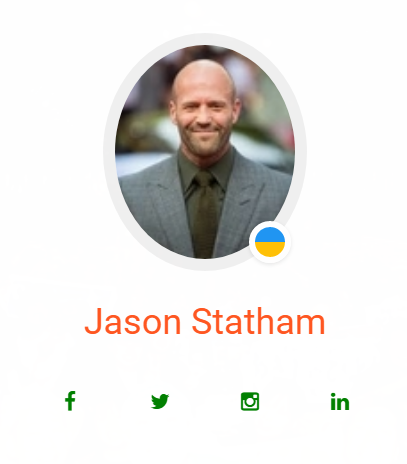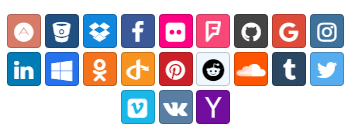SNSボタンを表示させたい
プログラミングを学び始めて、もうすぐ2ヶ月。
Webアプリを作ることが増えてきました。
そこで、よく思うことが「SNSボタンを綺麗に表示させたい・・・」
▲こーゆーやつを、ページ下部にキレイに表示させるのが初心者には大きな一歩なのだ!!!
ということで、自分への備忘録も兼ねて、作り方をまとめておきます。
作り方
「Bootstrap」というCSSフレームワークを使う
あくまで簡単に作るのが目的なので、「Bootstrap」を使います!
初心者の方に説明すると、htmlに一文ちょこっと追加するだけで、CSSが楽になる魔法のツールです!
では、以下のページにSNSボタンを追加してみましょう!
html
まず、htmlの
部分に以下を挿入します。<link href="https://maxcdn.bootstrapcdn.com/font-awesome/4.5.0/css/font-awesome.min.css" rel="stylesheet" />
こんな感じになります。
<!DOCTYPE html>
<html>
<head>
<meta charset="UTF-8" />
<meta name="viewport" content="width=device-width, initial-scale=1.0" />
<title>プロフィール</title>
<link href="style.css" rel="stylesheet" />
<link href="https://fonts.googleapis.com/css?family=Roboto" rel="stylesheet" />
<link href="https://maxcdn.bootstrapcdn.com/font-awesome/4.5.0/css/font-awesome.min.css" rel="stylesheet" />
</head>
なんと、これだけで「Bootstrap」が使えるようになりました!簡単!
次に、ボタンを入れたいところのhtmlに、以下のコードを挿入します。
<ul class="profile-social-links">
<li>
<a target="_blank" href="#">
<i class="fa fa-facebook"></i>
</a>
</li>
<li>
<a target="_blank" href="#">
<i class="fa fa-twitter"></i>
</a>
</li>
<li>
<a target="_blank" href="#">
<i class="fa fa-instagram"></i>
</a>
</li>
<li>
<a target="_blank" href="#">
<i class="fa fa-linkedin"></i>
</a>
</li>
</ul>
htmlは以上!
css
続いて、CSS!
下記をコピペでドーン
/*ボタン全体が入ってるブロック*/
.profile-social-links {
width: 218px;
display: inline-block;
float: right;
margin: 0px;
padding: 15px 20px;
background: #FFFFFF;
margin-top: 50px;
text-align: center;
opacity: 0;
-webkit-box-sizing: border-box;
box-sizing: border-box;
-webkit-animation: moveIn 1s 3.1s ease forwards;
animation: moveIn 1s 3.1s ease forwards;
}
/*ボタンを横一列で表示する*/
.profile-social-links li {
list-style: none;
margin: -5px 0px 0px 0px;
padding: 0px;
float: left;
width: 25%; /*今回4つなので25%です*/
text-align: center;
}
/*ボタンの設定*/
.profile-social-links li a {
display: inline-block;
color: green; /*ボタンの色はここで変えてね!*/
width: 24px;
height: 24px;
padding: 6px;
position: relative;
overflow: hidden!important;
-webkit-border-radius: 50%;
border-radius: 50%;
}
.profile-social-links li a i {
position: relative;
z-index: 1;
}
以上です!簡単ですね!
できたもの
良い感じにできた~~~~~嬉しい~~~~
ちなみに、ボタンのラインナップはこちら!Youtubeとかもあればいいんですけどね~
<i class="fa fa-XXXX"></i>
ここの、XXXX部分をgoogleやyahooに変えるだけで、ボタンは変わります♪
私のような初心者さんのお役に立てれば嬉しいです!